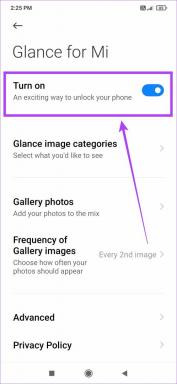10 dicas e truques do Gmail para Android para melhorar seu jogo de e-mail
Miscelânea / / November 29, 2021
Nem é preciso dizer que ficar por dentro dos e-mails é parte essencial de nossa vida pessoal e profissional. No entanto, é mais fácil falar do que fazer, isso se torna difícil com o tempo - especialmente em telefones - devido ao pequeno espaço e às opções um tanto limitadas no Aplicativo Gmail para Android.

No entanto, isso não impede você de aproveitar ao máximo seu smartphone e o aplicativo Gmail, pois ele também possui uma incrível variedade de recursos que você pode personalizar para melhorar seu jogo de e-mail.
1. Avanço automático
Tem muitos e-mails não lidos? Classifique-os facilmente usando o Avanço Automático recurso.

Disponível em Configurações Gerais, esse recurso bacana o levará para o próximo e-mail assim que arquivar ou excluir o que está visualizando, evitando a agonia de voltar e abrir um novo e-mail.
Para ativar isso, tudo que você precisa fazer é selecionar entre Mais novo Mais antigo, e Lista de conversas.
2. Mais etiquetas
Nem é preciso dizer que Etiquetas ajude-nos a melhorar produtividade no Gmail. Mais o número de marcadores, mais fácil é gerenciar e-mails.
Portanto, seja um boletim informativo ou alguns projetos, tudo o que você precisa fazer é criar um rótulo e deixar que o aplicativo faça a mágica por você.

Criar um rótulo ainda é um luxo que pode ser apreciado apenas na área de trabalho, no entanto, o aplicativo Android oferece a opção de gerenciar melhor esses e-mails.
Se você encontrar um monte de e-mails que se enquadram em uma determinada categoria, basta tocar no menu de três pontos (ícone de hambúrguer) para mover um novo e-mail para o rótulo designado.
3. Pesquise com inteligência
Suponha que você acabou de voltar de um longo período de férias e abriu seu Gmail depois de uma semana ou mais. Centenas de e-mails inundarão instantaneamente sua caixa de entrada e tornarão sua vida uma miséria completa.
Nesse caso, o método de busca convencional não será útil para localizar o e-mail certo na hora certa.

A boa notícia é que o Gmail, assim como o Google, permite que você use vários identificadores de pesquisa para pescar em sua caixa de correio.
Quer se trate de uma busca por um assunto ou um determinado período de tempo - tudo é factível.
Então, se você deseja pesquisar por um assunto ou por um determinado período de tempo, tudo o que você precisa fazer é inserir alguns parâmetros de pesquisa, como sujeito: ou mais velho que: e o Gmail irá buscar seus e-mails sobre esse assunto ou apenas do período de tempo.

Dica rápida: Você pode até pesquisar por qualquer nome, que foi copiado em um e-mail, digitando cc: na barra de pesquisa seguida pelo ID do e-mail.
4. Alterar a ação padrão
O Gmail oferece uma opção inteligente na parte inferior de cada e-mail, que permite que você escolha Responder ou para Responder todos.
Assim, se você frequentemente se encontra no final de recebimento de e-mails que têm um mini exército no Para lista, o padrão Responder todos opção é a melhor escolha.

Isso também pode ser encontrado no Configurações Gerais cardápio. Tudo que você precisa fazer é tocar no Responder ícone e a tarefa de incluir o mini exército de destinatários ficará a cargo do Gmail.
5. Criar uma assinatura multilinha
A assinatura é um elemento que não mudamos com muita frequência. No entanto, também gostaríamos que nossa assinatura de correio se destacasse. Felizmente, o Gmail permite que você crie assinaturas de várias linhas no aplicativo.

Vá para Definições, escolha uma caixa de correio e toque em Assinaturas. Depois disso, escreva suas credenciais e pressione Digitar quando você deseja adicionar uma nova linha. A partir de agora, o aplicativo do Gmail no Android não inclui imagens ou tags HTML.
6. Prioridade é a chave
Outra maneira legal de filtrar e-mails é o Caixa prioritária recurso. O recurso - disponível nas configurações da caixa de correio - exibe apenas os e-mails que o aplicativo considera importantes para você.

Todos esses e-mails serão acompanhados por um amarelo Marcador de importância. O aplicativo determina um e-mail importante dependendo do destinatário, da frequência dos e-mails e dos e-mails que você abre regularmente.

Não é tão perfeito quanto o Caixa de entrada focada do Windows 10 Mail. No entanto, no final do dia, isso ajuda você a definir sua caixa de correio da maneira certa.
7. Pergunte antes de excluir / arquivar
Esta é uma configuração pequena, mas muito útil. Para garantir que você não exclua nenhum e-mail acidentalmente, o Pergunte antes de excluir checkbox não permitirá que nenhum e-mail saia da sua caixa de entrada sem a sua confirmação.

Para ativar isso, vá para Configurações> Configurações gerais, role para baixo até o final e marque as caixas ao lado das opções para ativá-las.
Observação: Este truque só funciona para ações realizadas tocando nos botões no canto superior direito e não no caso de gestos de arquivar / excluir.
8. Escreva a partir da tela inicial
Nem é preciso dizer que alguns segundos salvos são alguns segundos ganhos neste mundo acelerado. Felizmente, o Gmail tem várias opções que ajudam você a economizar muito tempo.

Entre esses recursos, destacam-se as opções de pressionamento longo. Se você quiser escrever um e-mail direto da tela inicial, basta pressionar o ícone do Gmail e mantê-lo pressionado para fazer o trabalho.
9. Resposta de férias
Se você me perguntar, os dias que antecedem as férias são sempre emocionantes e, com essa empolgação, costumo esquecer de ativar a resposta automática de férias ou as respostas de ausência temporária (OOO).

Não se preocupe! O aplicativo Android permite que você defina a 'resposta OOO' de seu telefone. Tudo que você precisa fazer é abrir o Definições página e alterne a chave. Insira os detalhes necessários, toque em Feito e comece a curtir suas férias sem tensões.
10. Coloque tudo sob o mesmo teto
Por mais que pareça pacífico ter um único ID de e-mail, apenas alguns poucos sortudos entre nós podem se dar ao luxo de ter esse luxo.
Se você tiver vários IDs de e-mail, a melhor opção é usar o aplicativo do Gmail para Android para colocar tudo sob o mesmo teto - até mesmo seus IDs de e-mail secundários.


Seja um ID do Outlook ou uma conta do Yahoo, tudo que você precisa fazer é adicionar o ID do e-mail ao aplicativo Gmail, verificar as configurações de sincronização e integrar os diferentes IDs em um único aplicativo.
Tudo pronto?
Esses são alguns dos recursos do aplicativo Gmail para Android que você pode personalizar de acordo com sua escolha e necessidades.
A melhor coisa sobre o Gmail é a integração do Smart Replies que permite adicionar uma resposta gerada por máquina ao e-mail. Então, quantos desses truques você conhecia?